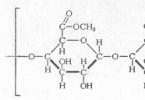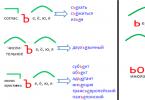«NightBot» – ваш помощник по управлению чатом
Сейчас у любого стримера обязан быть собственный бот, который поможет ему в модерировании, фильтрации и управлении чатом. Без таких ботов просто не обойтись, ведь он выполнят за вас основную работу и упрощает вашу стримерскую деятельность. Одним из таких помощников считают – «NightBot».
NightBot – свойства бота и установка
Этот бот можно найти на официальном сайте https://nightbot.tv . Перейдя на сайт, сразу настраиваем и устанавливаем бота на твич аккаунт:
- Заходим на сайт https://nightbot.tv и логинимся через аккаунт твич.
- Выбираем функцию «join channel» и добавляем бота на ваш канал.
В открытом окне появляется функция – сделать бота модератором на вашем канале. Для этого вам нужно прописать в чате на вашем канале в Twitch команду – «/mod nightbot».
Теперь бот установлен в качестве модератора. Он выполняет различные функции в вашем чате. Настроен он в автоматическом режиме, но все настройки и его функции можно изменить.
NightBot – подробная настройка
После установки «NightBot», следует его правильно настроить под ваш Twich канал. Для этого разберем его настройки:
Первое меню, в которое нужно зайти - это «Commands» → «Custom».
Тут можно настроить различные команды для бота, чтобы управлять чатом, для добавления команд нажимаем кнопку «Add Command». Любое название команды лучше всего начинать с восклицательного знака. Пример - !youtube. После команды, можно настроить сообщение, которое будет выдавать бот для участника чата. Все команды и сообщения можно изменять, удалять и редактировать.
Вторая вкладка, которую нужно будет настроить - «Timers».
Она отвечает за сообщения, которые будут появляться в чате с определенной периодичностью. Тут можно настроить время, периодичность сообщений и сам текст.
Следующее меню - «Spam protection».
Это меню отвечает за защиту от спама. Если у вас подписчиков немного, то вначале можно не включать ползунки, но если у вас большой поток зрителей, то стоит настроить это меню. Тут можно выставить бан за спам, категории спам и многое другое. Меню делится на несколько блоков: blacklist, excess caps, excess emoties, links, excess symbols, repetitions. Каждый блок отвечает за определённые фильтры спама, которые можно настроить.
- Меню - «Help docs».
Здесь собрана вся документация по боту и все команды которые идут по умолчанию. Тут можно зайти в меню, где вам будут представлен список команд, посмотреть, что означает та или иная команда и позже настроить все под себя в «Commands» → «Default». Бот будет выдавать те команды, которые вы сами настроить. Это могут быть игры, развлечения и другие все возможные варианты.
Еще одно полезное меню - «Song requests».
Оно отвечает за различную музыку и звуковые эффекты в вашем чате. Если команды для бота настраивать вручную, то в этом меню можно выбрать мелодии под заказ. Можно также настроить ответы бота на русском языке или другом, который вам понравится и будет радовать ваших зрителей.
Это основные настройки «NightBot» для вашего твич канала. Существует еще множество дополнительных, с которыми придется разобраться уже в процессе работы бота.
NightBot – хороший бот для стримера
«NightBot» является удобной программой, которая поможет стримеру упростить свою жизнь. Полный контроль чата ляжет на плечи этой программы, которая в автоматическом режиме будет следить за ним. Также в чате у вас появится огромное количество новых возможностей и интересных развлечений. Нельзя исключать факт ошибок программы. Но с каждым днем разработчики выпускают новые обновления, которые улучшают программу и делают ее более удобной.
«NightBot» считается одним из лучших ботов для чата twich. Без него ваш чат будет скучный и однообразный.
Asna Jenn
Как стать модератором.
В чем заключается работа модератора.
Какие команды на твиче можно использовать.
Как и когда можно использовать команды.
Какие команды на твиче можно использовать по согласованию.
Что запрещено модератору в чате.
Из-за чего снимается модерка.
Для чего нужен модератор на канале.
Модератор является главной частью канала. Во время игрового процесса и общения со зрителями, у стримера не будет возможности заблокировать или дать мут нарушителю. При активном чате необходимо всегда следить, чтоб не было оскорблений ссылок или спама. Так как чат является общим поэтому необходимо уважать каждого, следить за своими выражениями, эмоциями, не забывать что ваше мнение сугубо личное и может не поддерживаться в чате либо быть опровергнуто. Во время конфликтных ситуаций нам поможет модератор!
Как стать модератором.
Возраст модератора с 21 года.
На канале длительное время более 1 месяца.
Ни разу не оскорблял, унижал, запугивал стримера (либо не был замечен).
Со стримером ни разу не конфликтовал.
Хорошие отношения с другими модераторами на канале.
Вы интересная личность и полны идей.
Есть возможность заходить на канал в тоже время, в которое проходит трансляция.
Вы умеете решать конфликтные ситуации можете это доказать.
Готовы столкнуться с трудностями.
Эмоционально устойчивы.
Изучили Правила управление чатом или как быть модератором на канале Asna Jenn.
Заявку на модератора можно написать в личном сообщение в вк
где вы коротко описываете свои главные качества и учитываете критерии подбора. И отвечаете на вопрос: "Почему вы хотите быть модератором на моем канале?".После этого стример обсуждает возможность вашего дальнейшего модерирования с текущими модераторами. После вам будет предоставлен ответ.
Правила управление чатом или как быть модератором на канале
Asna Jenn
Здравствуйте уважаемые друзья! Здесь я бы хотела систематизировать работу модератора для того, чтобы избежать спорных ситуаций, как со стороны подписчика, так и со стороны модератора.
Данный документ доступен любому пользователю. При необходимости, во время спорных ситуаций, советую ознакомиться и действовать согласно этому документу. Информация может дополняться пока находиться на стадии разработки. Все ваши предложения или дополнения можете отправлять в Vk или на почту [email protected] . Все будет рассмотрено и вам будет предоставлена обратная связь.
Как дать модератора и некоторые полезные функции Twitch.tv
День добрый, всем читателям. Сегодня я бы хотел рассказать вам немного о модераторстве на твиче. Честно сказать, занятие это — довольно унылое, но без модераторов сейчас ни один стример не справится. А все потому, что троллей, отморозков, спамеров, флудеров и неадекватов в нашем виртуальном обществе всегда хватало. Они везде!
Если вы думаете, что вы легко справитесь со своим каналом в одиночку, то вы сильно ошибаетесь. Особенно если ваш канал довольно популярный и на каждой трансляции присутствует хотя бы человек тридцать. Всегда найдется какой-нибудь недоумок, который напишет, что сношался с вашей матушкой или будет спамить ссылку на свой канал. Я думаю, что во время игрового процесса и общения с зрителями, у вас не будет возможности заблокировать или дать мут нарушителю. К тому же если вы будете реагировать на них, то ваши зрители станут считать вас агрессивным школьником и присоединятся к этому троллю, либо покинут ваш канал.
Думаю, ни тот, ни другой вариант вас не устроит. Именно поэтому и нужны модераторы. Вы физически не сможете уследить за всем.
Есть два способа дать модератора на твиче.
Первый, через команду в чате: /mod Ник (scr.1). Второй, через список зрителей, располагается он под окном чата (scr.2). Нужно выбрать пользователя, кликнуть по нему и нажать на значок молнии (scr.3). Разницы нет никакой между первым и вторым способом.

Команда «/mod» (Scr.1)

Кнопка: “Список зрителей” (scr.2)

Значок молнии (scr.3)
Какие полномочия есть у модератора?
Во первых, он может забанить человека в чате, дабы тот не писал всякую ересь, делается это двумя способами, либо по значку перечеркнутого круга рядом с его ником в чате (scr.4), либо по такому же значку через список зрителей (скриншот выше, слева от значка молнии).

Кнопка бана (scr.4)
Во вторых, он может дать мут человеку на 600 секунд, кликнув по значку часов слева от ника в чате или через список зрителей (скриншоты выше). Если вы по ошибке дали бан или мут не тому человеку, то не волнуйтесь, достаточно нажать еще раз на соответствующий значок, и человек снова сможет писать в чат.
Но дабы упростить работу нашим модераторам, администрация твича добавила две полезных функции: автоматическую блокировку гиперссылок и автоматическую блокировку запрещенных слов. Причем вторую функцию он использует по умолчанию и убирать ее придется самому, если понадобится. Чтобы включить первую достаточно зайти в настройки профиля (scr.5), выбрать вкладку: “Канал и видеоматериалы” (scr.6), и поставить галочку в пункте: заблокировать гиперссылки (scr.7). Также можно добавить свои запрещенные слова, которые будут блокироваться на вашем канале (scr.8).

Настройки профиля (scr.5)

Вкладка: “Канал и видеоматериалы” (scr.6)


Окно для ввода слов запрещенных на вашем канале (scr.8)